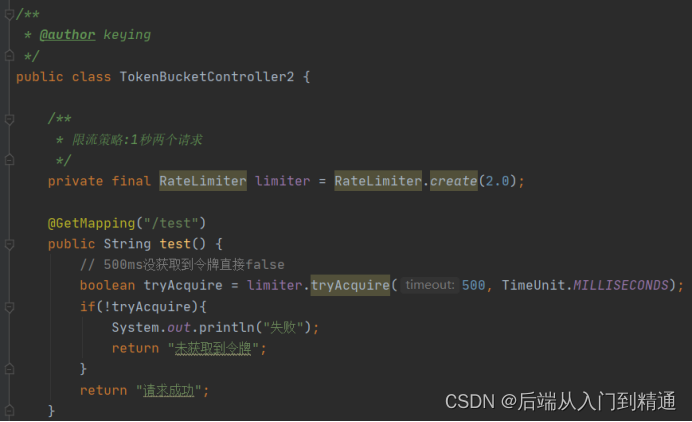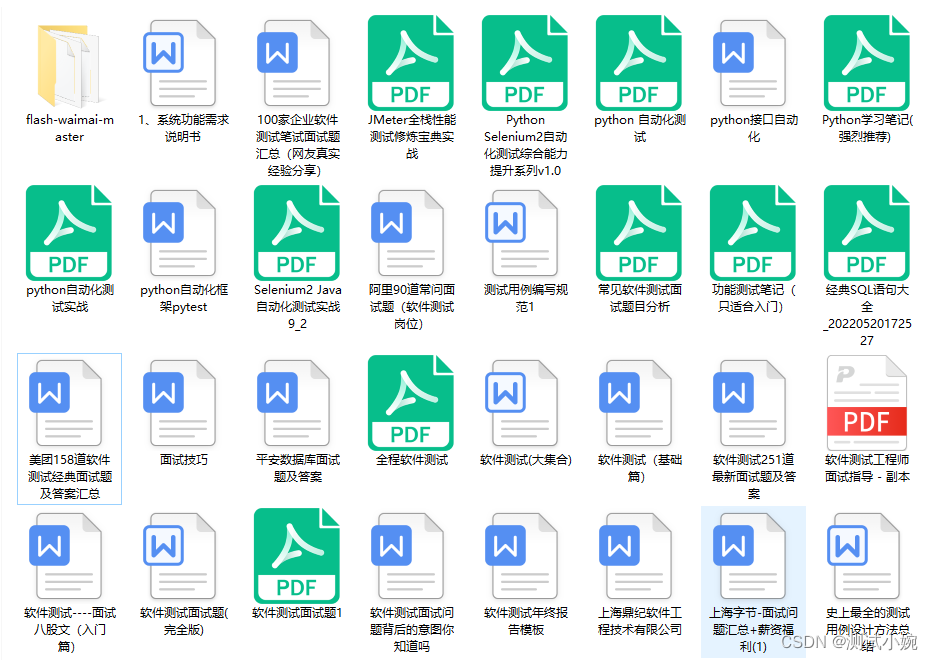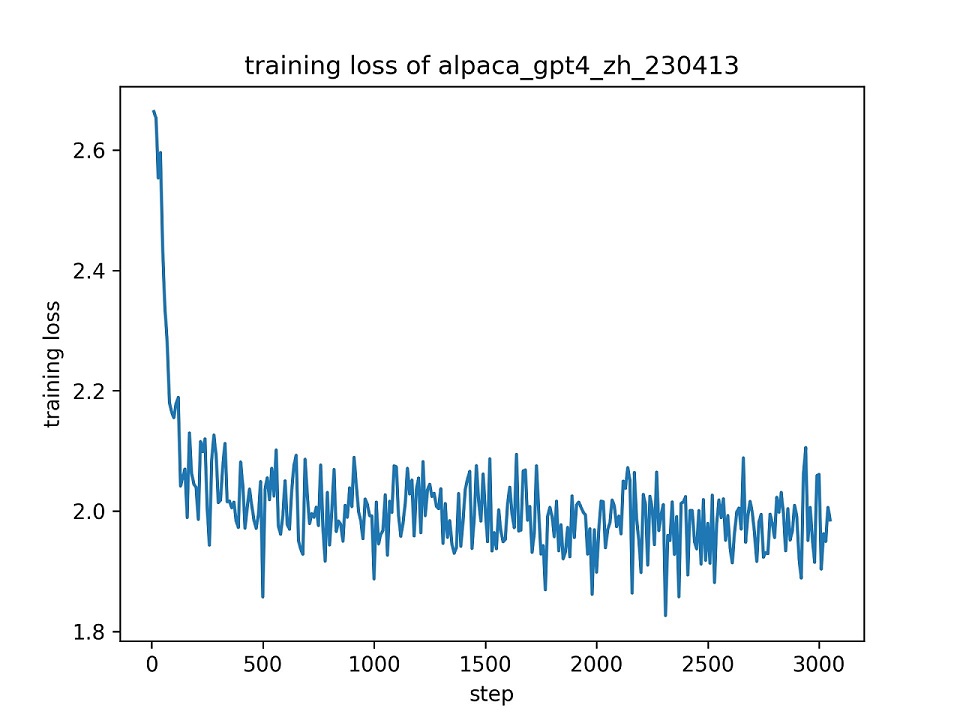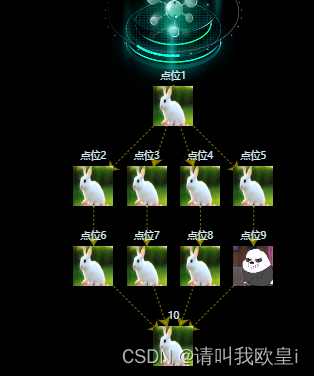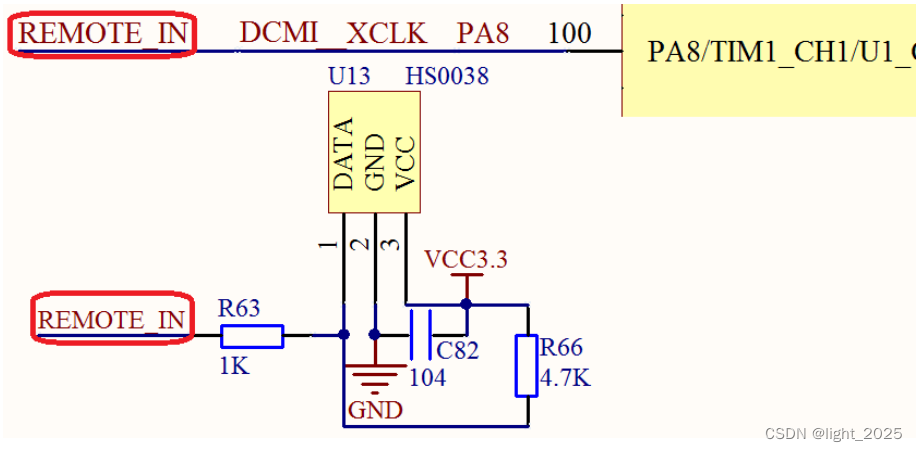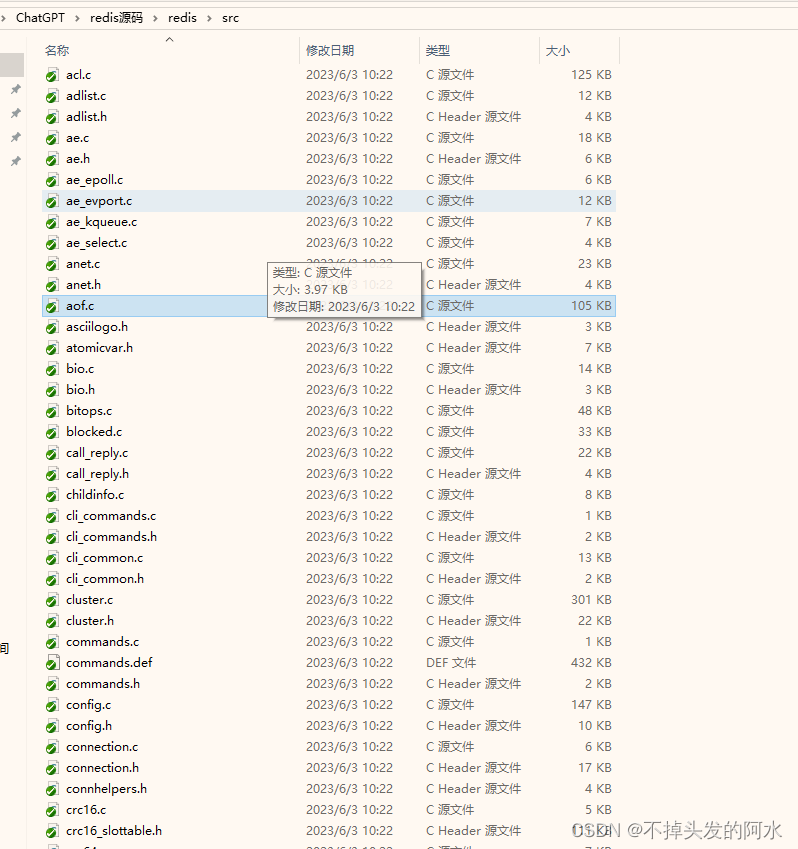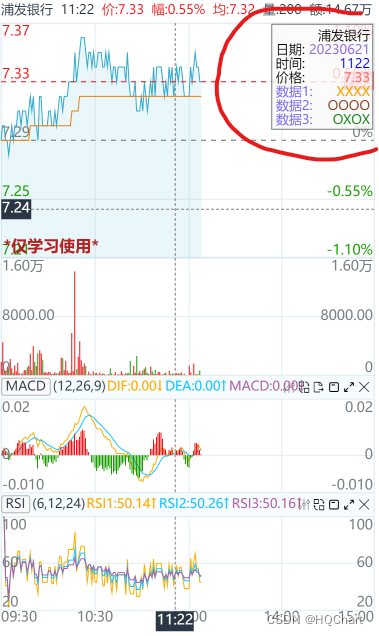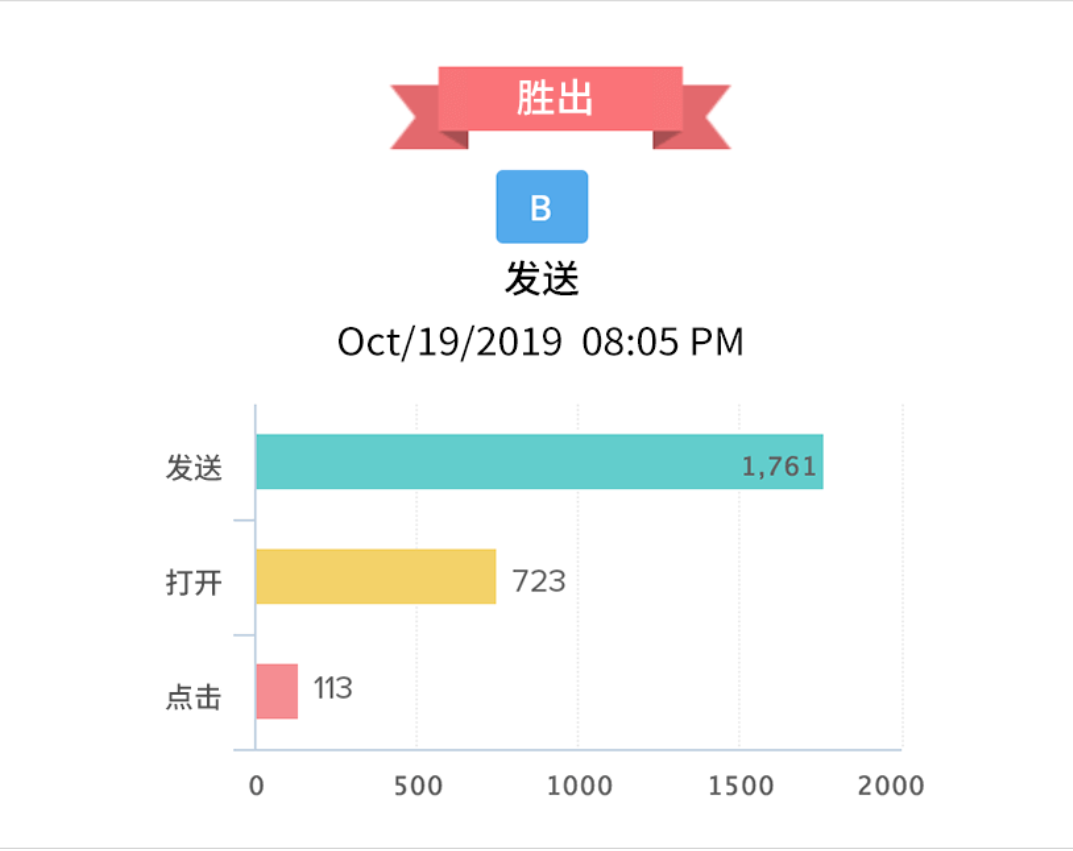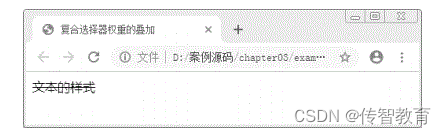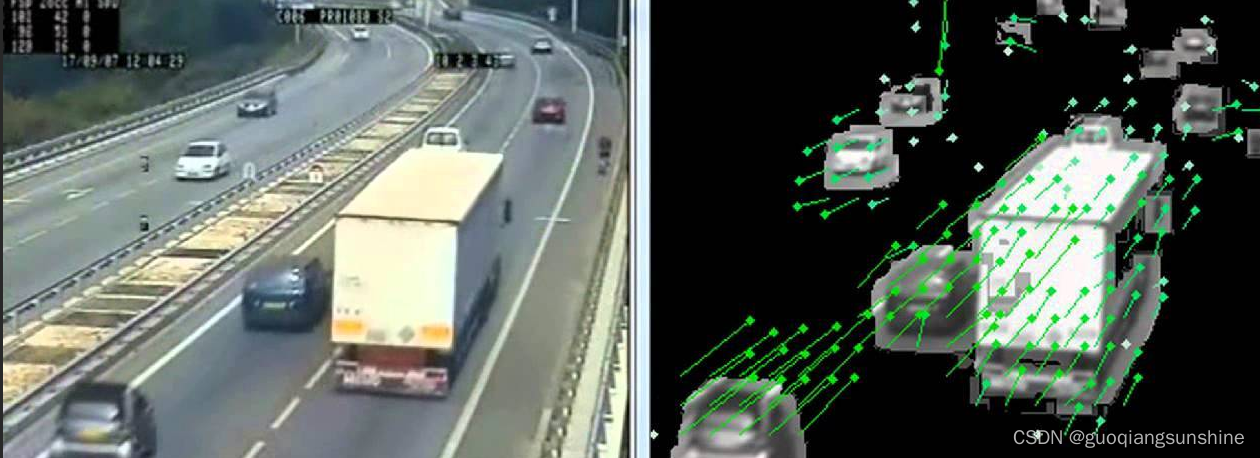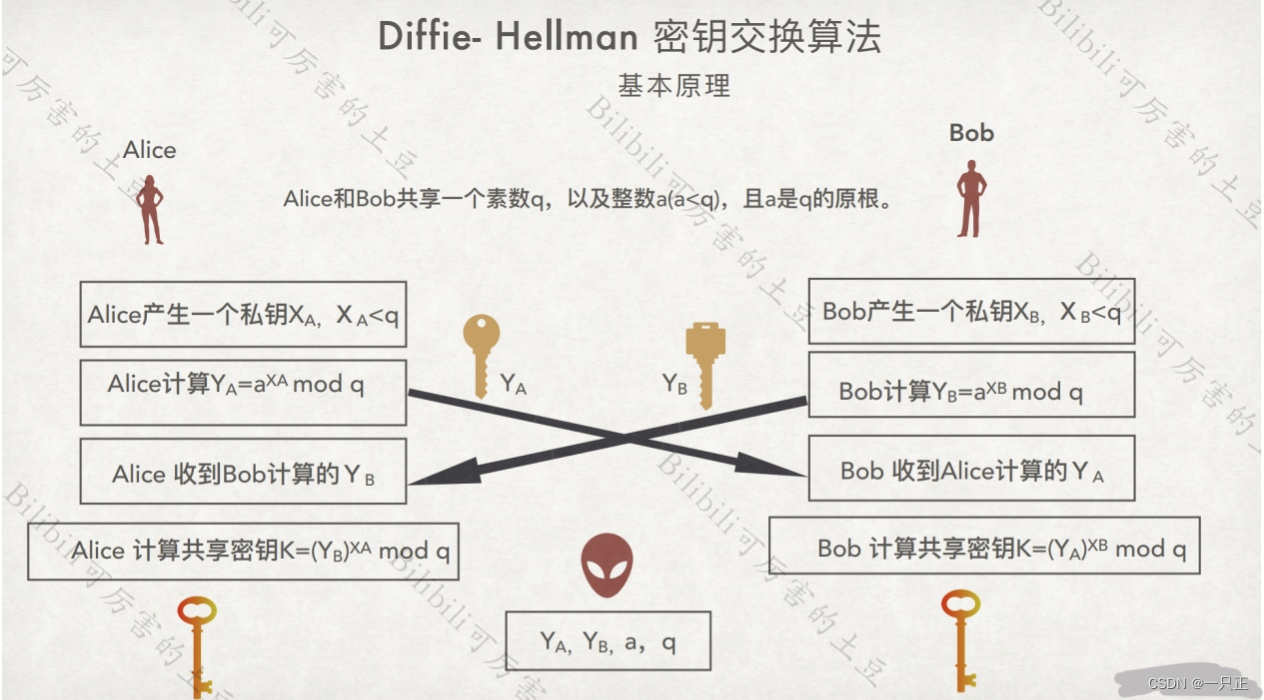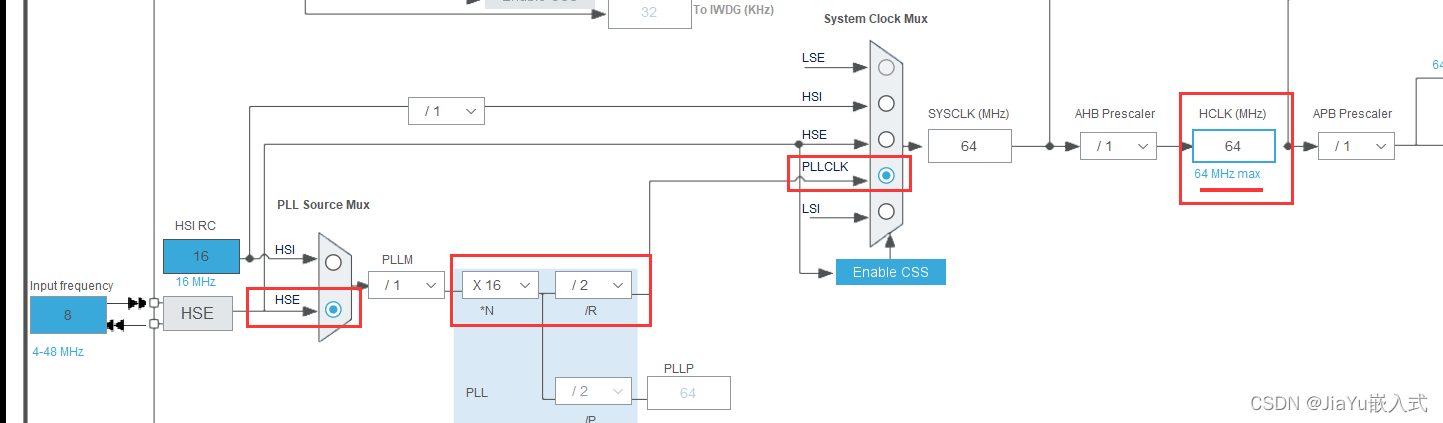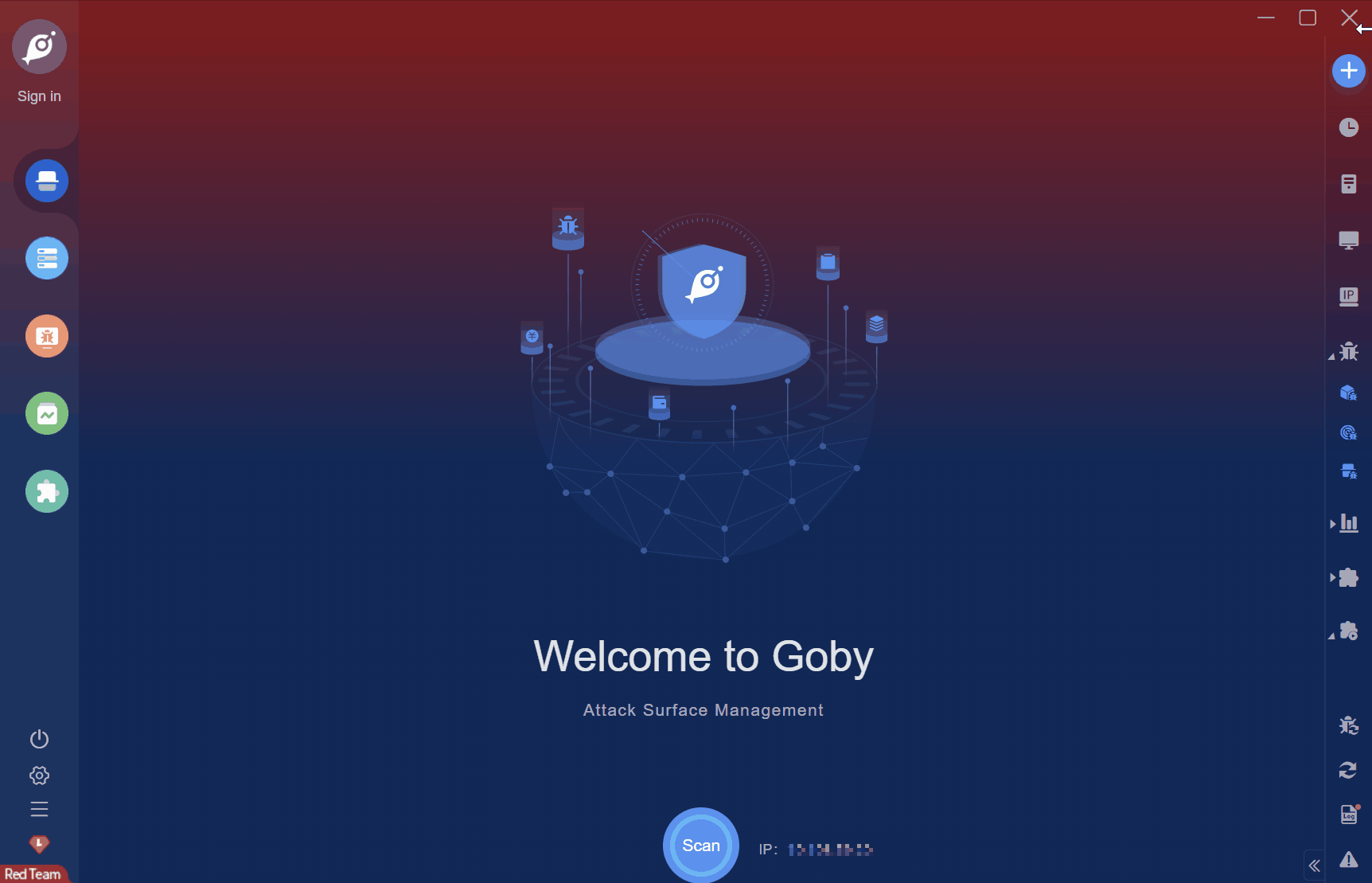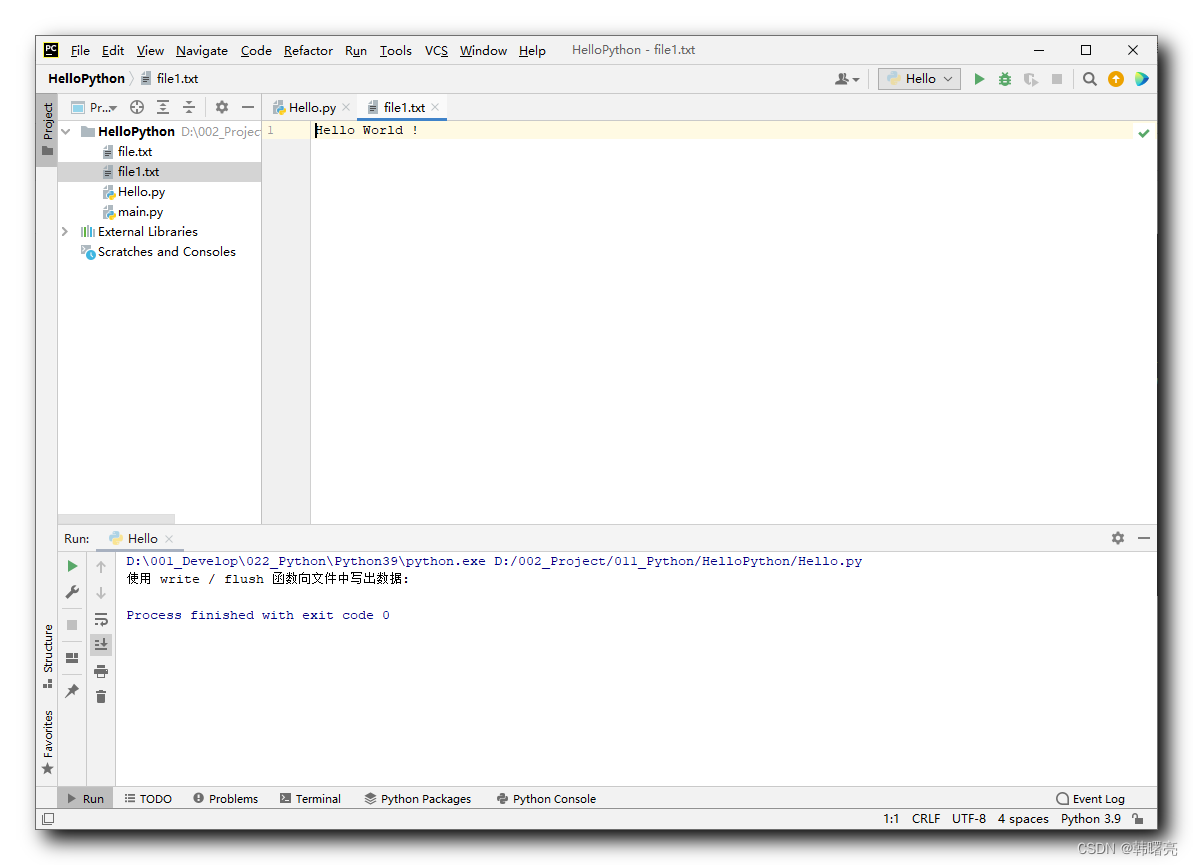一、Navisworks 中碰撞检查中“复合对象碰撞”有什么用?
通常情况下我们使用 Revit 做好了模型,然后使用 Navisworks这款软件进行碰撞检查等优化工作。因为 Navisworks 相对于 Revit的软件数据要“轻”很多,可以让多专业的模型都在一起导入来进行全专业的碰撞检查。
Navisworks 中碰撞检查中还有一个选项,“复合对象碰撞”如图 1,这个是干什么用的呢?
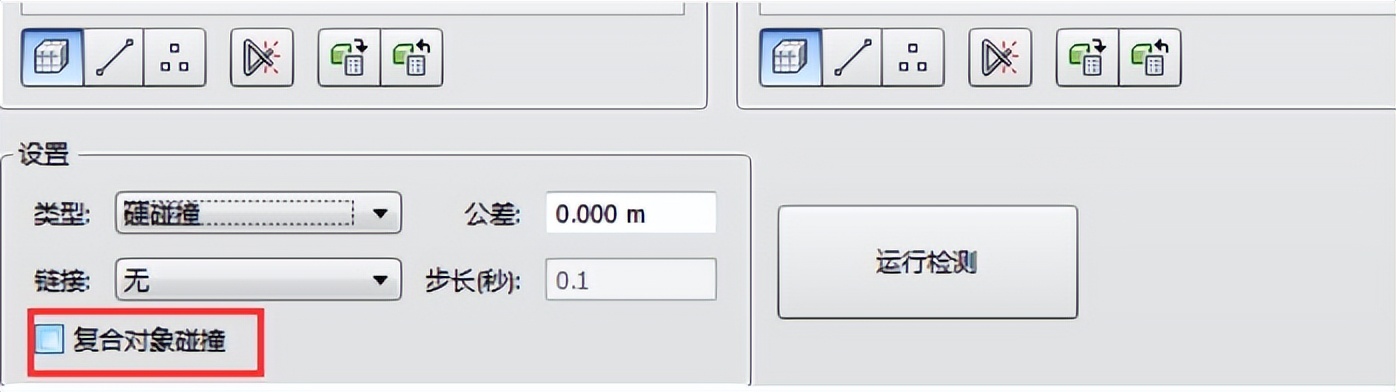
下面我们通过一个复合墙与楼板碰撞作为测试目标来看一下选择这个选项有什么不同的结果,如图 2:
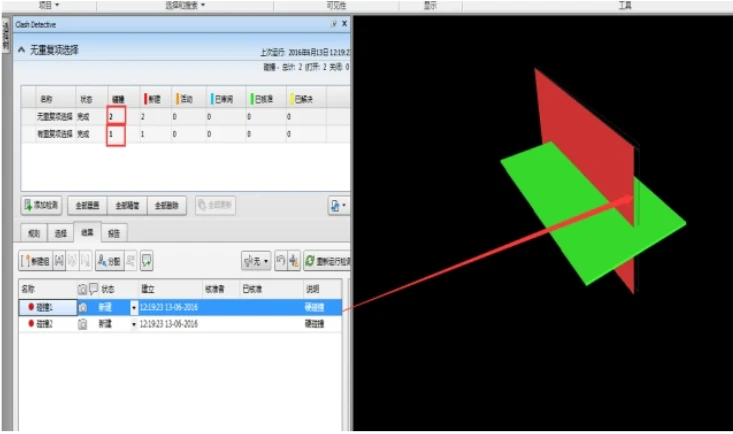
通过检测结果,我们会发现,碰撞错误分别有两种结果在不选择“复合对象碰撞”测试 1 中,我们会发现该复合墙体,在软件下读取的是两个“构件图元”,所以就会报错两次,形成两个碰撞结论。而选择了“复合对象碰撞”的测试 2 中,就会直接默认该复合墙体为一个“构件图元”,如图 3。
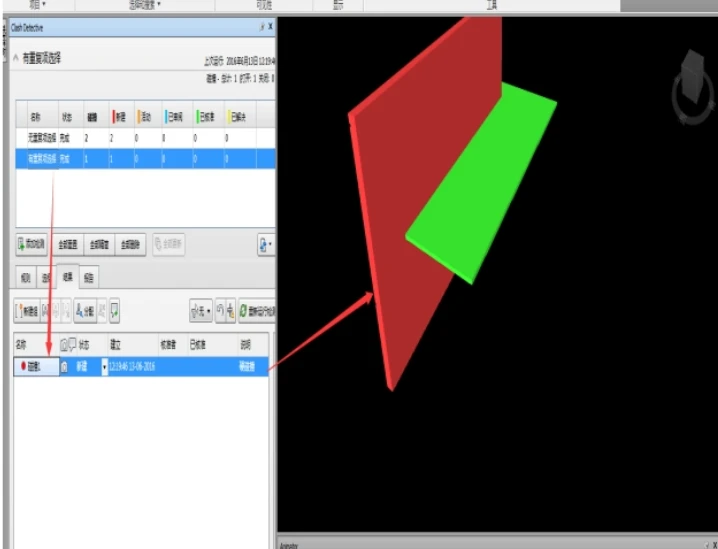
通过这样的测试,我们就知道了该选项的作用与重要性。
另外还有一个“硬碰撞(保守)”选项,这个选项与“硬碰撞”有何区别呢?选择了“硬碰撞(保守)”相对于?“硬碰撞”选项,采用了更加严谨的计算规则方式,会使测试结果更加的彻底安全。
二、Revit中进行如何进行碰撞检查?
使用建模助手【综合模块】 → 碰撞检查
1. 选择【碰撞检测】功能。

2. 选择需要检测碰撞的构件类别,点击【确定】开始检测。

3. 碰撞状态列表显示在右边界面,每项显示两个碰撞构件的名称。
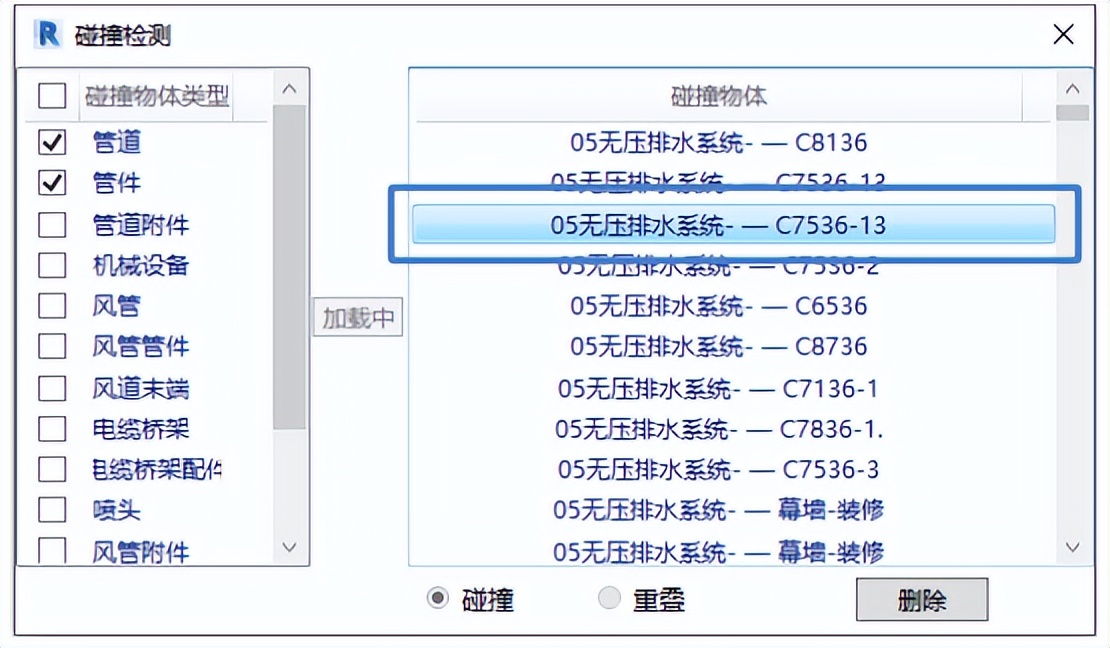
显示形式:检测构件名称——碰撞构件名称
4.双击列表中的某项,可以定位到对应的两个构件,并选中。
5. 解决当前碰撞问题后,可以点击删除,移除当前调整项。
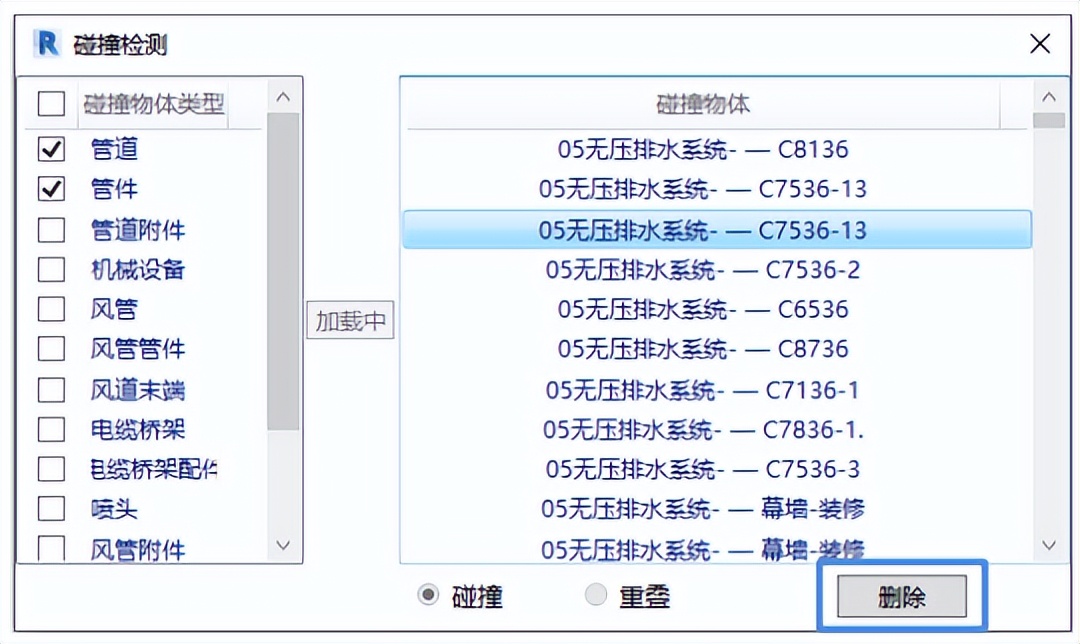
6. 可切换的两种状态:

①碰撞状态:两个构件存在部分碰撞;
②重叠状态:两个构件完全碰撞,即为重叠。
BIM建模助手【综合】还有元素上色,超级过滤,图转构件,定位传送,万能刷,图转文字,导出明细表,三维轴网,视图命名,一键多屏,重复构件检查,区域管理等等【5大模块】181个功能!
建模助手地址:https://www.zhbim.com/?source=csdn